Prośba o pomoc
Hej, mam problem z uplodowaniem api napisanego w django na gcp, cały projekt ma sie opierać na architekturze google (google clooud engine, firebase, cloud sql).
Mam także dylematy ze znaczeniem pewnych fraz w pliku .env, nie wiem gdzie mam tego szukać na gcp by podmienić to do nowego projektu. Będę wdzięczny za objaśnienie gdzie mógłbym znaleźć te odnośniki na panelu google, i móc je podmienić. Czas mnie goni więc proszę o pomoc, bo od dwóch tygodni stoję w tym w miejscu :(
.env:
PROJEKT_DB_USER=projekt
PROJEKT_DB_NAME=projekt
PROJEKT_DB_PASSWORD=c2q536cq23c
PROJEKT_DB_PORT=5432
PROJEKT_DB_HOST=34.139.256.469
PROJEKT_DB_GCP_HOST=/cloudsql/projekt-399714:europe-west3:projekt
REACT_APP_URL=https://projekt-399714.firebaseapp.com/
PROJEKT_BASE_URL=https://projekt-dot-projekt-399714.ey.r.appspot.com/
GS_BUCKET_NAME=projekt
SENDGRID_API_KEY=
SENDGRID_FROM_EMAIL=
SENDGRID_RESET_PASSWORD_TEMPLATE_ID=
SENDGRID_INVITATION_TEMPLATE_ID=
BASIC_AUTH_USERNAME=webhooks-prod
BASIC_AUTH_PASSWORD=ataqerwtcq234
ten plik mam w backendzie api, dane zostały podmienione dla bezpieczeństwa.
Skąd uzyskać PROJEKT_DB_GCP_HOST, GS_BUCKET_NAME? Albo jak je utworzyć?
Do czego są potrzebne te dwa odnośniki?:
BASIC_AUTH_USERNAME=webhooks-prod
BASIC_AUTH_PASSWORD=ataqerwtcq234
Mam największy problem do czego to w ogóle służy, a ciężko jest mi znaleźć jakąkolwiek dokumentacje z tego w necie
Mając takie api (już zakładając że uda mi sie podmienić wszystkie dane na własciwe), jak mogę go zuplodować bym mógł korzystać z tego jako rest api?
Dalej mam do zuploadowania frontend tej aplikacji napisany w react. Ma zostać osadzony w firebase i ma się komunikować z ww. api.
tu także mam plik env. w którym muszę podmienić dane by móc sie komunikować z backendem przez rest api:
.env:
EXTEND_ESLINT=true
REACT_APP_AR_ENV=prod
REACT_APP_AR_REACT_APP_BASE_URL=https://projekt-399714.firebaseapp.com/
REACT_APP_AR_API_URL=https://projekt-dot-ar-projekt-399714.ey.r.appspot.com/projekt/v1/api
REACT_APP_AR_FIREBASE_API_KEY=argcegq53ttceargtcaetcergscgse
REACT_APP_AR_FIREBASE_AUTH_DOMAIN=projekt-335714.firebaseapp.com
REACT_APP_AR_FIREBASE_DB_URL=https://projekt-335714.firebaseio.com
REACT_APP_AR_FIREBASE_PROJECT_ID=projekt-335714
REACT_APP_AR_FIREBASE_STORAGE_BUCKET=projekt-335714.appspot.com
REACT_APP_AR_FIREBASE_MESSAGING_SENDER_ID=984352039653
REACT_APP_AR_FIREBASE_APP_ID=1:1293845983429:web:23562345f234x235c2s
Skąd moge uzyskać ww. dane z usługi firebase i zaimplementować je w pliku .env?
Na koniec zostaje mi połączenie rest api, db, i react app ze sobą, jak mogę to finalnie zrobić?
Będe wdzięczny za wszelką dokumentacje, filmiki, kontakt, rady.
Jeśli chcecie mi coś podesłać do pomocy do walcie na maila: patrycziunio123@gmail.com
Będę wdzięczny za szczegółowe wskazówki i pomoc.
ps. powyższe pliki .env tylko obrazują je, nie zawierają prawdziwych informacji
Proszę o pilną pomoc
 Django
Django 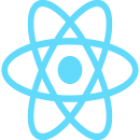 React
React 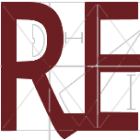 Django Rest-Framework
Django Rest-Framework